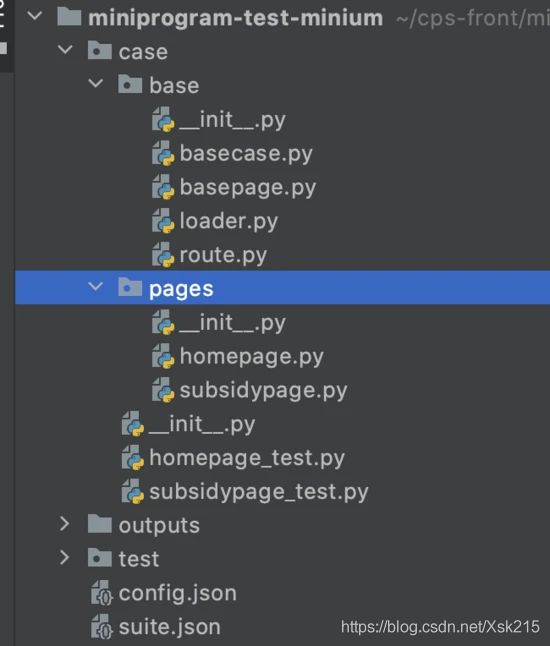微信小程序自动化框架minium实践,手把手带你玩minium
一、背景需求
精选小程序发生了一次线上问题,测试阶段的小程序开发码测试ok,但是小程序正式码由于打包问题,"我的订单"页面文件打包失败,导致线上用户访问我的页面白屏。
当前并不能避免该打包问题,为了规避异常版本发布至线上,需要在预发、体验码发布、正式码发布等各阶段进行主流程回归。手动回归测试非常耗时,在发布前的各阶段,测试人员须重复执行大量测试用例,以确保本次上线功能OK且对其他功能无影响。
一遍又一遍执行相同的测试用例,不仅要花费更多的时间,而且还会降低整体测试效率,因此引入微信小程序自动化以解放重复人力。
二、调研
1.Jest+小程序SDK
优点:
小程序自动化 SDK 为开发者提供了一套通过外部脚本操控小程序的方案,从而实现小程序自动化测试的目的,小程序自动化 SDK 本身不提供测试框架。这意味着你可以将它与市面上流行的任意 Node.js 测试框架结合使用;
jest 是facebook推出的一款测试框架,集成了 Mocha,chai,jsdom,覆盖率报告等开发者所需要的所有测试工具,是一款几乎零配置的测试框架;
缺点:
语言仅支持JavaScript 编写;
使用中遇到问题,网上相关资料比较少;
2.minium框架
优点:
微信小程序官方推出的小程序自动化框架,是为小程序专门开发的自动化框架, 提供了 Python 和 JavaScript 版本。
支持一套脚本,iOS & Android & 模拟器,三端运行
提供丰富的页面跳转方式,看不到也能去得到
可以获取和设置小程序页面数据,让测试不止点点点
支持往 AppSerive 注入代码片段
可以使用 minium 来进行函数的 mock, 可以直接跳转到小程序某个页面并设置页面数据, 做针对性的全面测试
缺点:
暂不支持H5页面的调试;
暂不支持插件内wx接口调用;
3.选型
精选小程序主要是原生页面,minium和Jest均能满足需求。minium支持Python 和 JavaScript 版本,而且有专门的团队定期维护,遇到问题可以在微信开发者社区进行提问,因此选择了minium。
三、minium介绍
minium提供一个基于unittest封装好的测试框架,利用这个简单的框架对小程序测试可以起到事半功倍的效果。
测试基类Minitest会根据测试配置进行测试,minitest向上继承了unittest.TestCase,并做了以下改动:
加载读取测试配置
在合适的时机初始化minium.Minium、minium.App和minium.Native
根据配置打开IDE,拉起小程序项目和或自动打开真机调试
拦截assert调用,记录检验结果
记录运行时数据和截图,用于测试报告生成
使用MiniTest可以大大降低小程序测试成本。
Properties:
名称 类型 默认值 说明
app minium.App None App实例, 可直接调用minium.App中的方法
mini minium.Minium None Minium实例, 可直接调用minium.Minium中的方法
native minium.Native None Native实例, 可直接调用minium.Native中的方法
代码示例:
#!/usr/bin/env python3
import minium
class FirstTest(minium.MiniTest):
def test_get_system_info(self):
sys_info = self.mini.get_system_info()
self.assertIn("SDKVersion", sys_info)
四、环境搭建
安装minium-doc,这个是小程序安装和使用的文档介绍,或者不用自己本地安装直接访问官方文档
安装python 3.8及以上
安装微信开发者工具(我本机使用的版本是1.05.2103200),并打开安全模式: 设置 -> 安全设置 -> 服务端口: 打开
在工具栏菜单中点击设置,选择项目设置,切换到“本地设置”,将调试基础库选择 大于2.7.3的库;

下载minium安装包并安装,地址参考官网
安装命令:pip3 install minium-latest.zip 或者python3 setup.py install
安装完成后,可执行以下命令查看版本:
minitest -v
开启微信工具安全设置中的 CLI/HTTP (提供了命令行和HTTP两种调用方式)调用功能。在开发者工具的设置 -> 安全设置中开启服务端口。
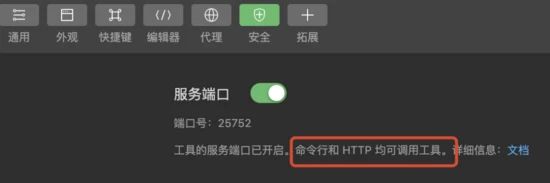
开启微信工具安全设置中的 CLI/HTTP (提供了命令行和HTTP两种调用方式)调用功能。在开发者工具的设置 -> 安全设置中开启服务端口。
开启被测试项目的自动化端口号
"path/to/cli" auto --project "path/to/project" --auto-port 9420
默认的命令行工具所在位置:
macOS: <安装路径>/Contents/MacOS/cli
Windows: <安装路径>/cli.bat
五、小程序脚本编写
思路:使用Page Object 架构,使系统架构分层,每一个页面设计为一个Class,包含了页面需要测试的元素,测试用例只要关心测试的数据即可;
cases/: 存放测试脚本和用例
case/base/:页面公共方法
case/pages/:页面对象模型
outputs/:测试报告
test/:测试脚本
route.py:小程序页面操作的路径
2.自动化脚本
BasePage是页面基类,封装所有页面会用到的公用方法
class BasePage:
def __init__(self, mini):
self.mini = mini
def navigate_to_open(self, route):
"""以导航的方式跳转到指定页面,不允许跳转到 tabbar 页面,支持相对路径和绝对路径, 小程序中页面栈最多十层"""
self.mini.app.navigate_to(route)
def redirect_to_open(self, route):
"""关闭当前页面,重定向到应用内的某个页面,不允许跳转到 tabbar 页面"""
self.mini.app.redirect_to(route)
def switch_tab_open(self, route):
"""跳转到 tabBar 页面,会关闭其他所有非 tabBar 页面"""
self.mini.app.switch_tab(route)
@property
def current_title(self) -> str:
"""获取当前页面 head title, 具体项目具体分析,以下代码仅用于演示"""
return self.mini.page.get_element("XXXXXX").inner_text
def current_path(self) -> str:
"""获取当前页面route"""
return self.mini.page.path
HomePage是要测试的精选首页页面
from case.base.basepage import BasePage
from case.base import route
class HomePage(BasePage):
"""小程序首页公共方法"""
locators = {
"BASE_ELEMENT": "view",
"BASE_BANNER": "首页banner元素选择器XXX"
}
# 首页点击官方补贴的"更多"按钮
subsidy_more_button = ("跳转页面的元素选择器XXX", "更多")
"""
校验页面路径
"""
def check_homepage_path(self):
self.mini.assertEqual(self.current_path(), route.homepage_route)
"""
校验页面的基本元素
"""
def check_homepage_base_element(self):
# 校验页面是否包含view元素
self.mini.assertTrue(self.mini.page.element_is_exists(HomePage.locators['BASE_ELEMENT']))
# 校验页面banner位置
self.mini.assertTrue(self.mini.page.element_is_exists(HomePage.locators['BASE_BANNER']))
"""
获取官方补贴,点击"更多"按钮跳转
"""
def get_subsidy_element(self):
self.mini.page.get_element(str(self.subsidy_more_button[0]),
inner_text=str(self.subsidy_more_button[1])).click()
BaseCase是测试用例基类,用于设置用例输出路径和清理工作,项目的测试用例都继承此类
from pathlib import Path
import minium
class BaseCase(minium.MiniTest):
"""测试用例基类"""
@classmethod
def setUpClass(cls):
super(BaseCase, cls).setUpClass()
output_dir = Path(cls.CONFIG.outputs)
if not output_dir.is_dir():
output_dir.mkdir()
@classmethod
def tearDownClass(cls):
super(BaseCase, cls).tearDownClass()
cls.app.go_home()
def setUp(self):
super(BaseCase, self).setUp()
def tearDown(self):
super(BaseCase, self).tearDown()
3.元素定位的方法
minium 通过 WXSS 选择器来定位元素的,目前小程序仅支持以下的选择器:
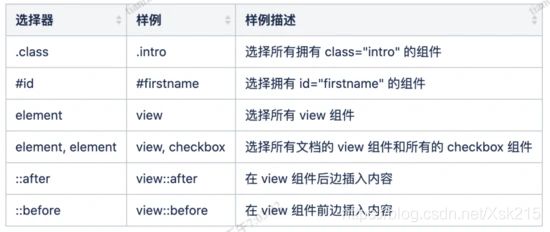
参考例子:
tagName :类型选择器,标签名称,view、checkbox 等等,选择所有指定类型的最简单方式。
id:ID 选择器,自定义给元素的唯一 ID,使用时前面跟着 # 号,这是选择单个元素的最有效的方式。
className:类选择器,由一个点.以及类后面的类名组成,存在多个类的时候可以以点为间隔一直拼接下
4.编写精选首页的测试用例
被测试的有赞精选小程序首页如下图:

HomePageTest
# coding=utf-8
from case.base import loader
from case.base.basecase import BaseCase
from case.pages.homepage import HomePage
"""
小程序首页测试
"""
class HomePageTest(BaseCase):
def __init__(self, methodName='runTest'):
super(HomePageTest, self).__init__(methodName)
self.homePage = HomePage(self)
"""
case1:测试首页的跳转路径是否正确,跳转路径要使用绝对路径,小程序默认进入就是首页,所以不用再切换进入的路径
"""
def test_01_home_page_path(self):
self.homePage.check_homepage_path()
"""
case2:页面的基本元素是否存在
"""
def test_02_page_base_element(self):
self.homePage.check_homepage_base_element()
"""
case3:检查首页的"官方补贴"模块存在
"""
def test_03_live_sale(self):
self.assertTexts(["官方补贴"], "view")
self.assertTexts(["轻松赚回早餐钱"], "view")
"""
case4:从首页点击"更多"跳转到直播特卖页面,页面包含"推荐"模块
"""
def test_04_open_live_sale(self):
# 点击首页的"更多"按钮的元素
self.homePage.get_subsidy_element()
self.page.wait_for(2)
result = self.page.wait_for("页面元素选择器xxx") # 等待页面渲染完成
if result:
category = self.page.data['categoryList']
self.assertEquals("美食", category[0]['title'], "接口返回值包含美食模块")
self.assertEquals("美妆", category[1]['title'], "接口返回值包含美妆模块")
self.page.wait_for(2)
self.app.go_home()
if __name__ == "__main__":
loader.run(module="case.homepage_test", config="../config.json", generate_report=True)
5.编辑配置文件config.json
{
"project_path": "XXXXX",
"dev_tool_path": "/Applications/wechatwebdevtools.app/Contents/MacOS/cli",
"debug_mode": "debug",
"test_port": 9420,
"platform": "ide",
"app": "wx",
"assert_capture": false,
"request_timeout":60,
"remote_connect_timeout": 300,
"auto_relaunch": true
}
6.minitest 命令行
minium安装时执行的setup.py文件,指定了minitest命令运行的方法入口为:minium.framework.loader:mainl
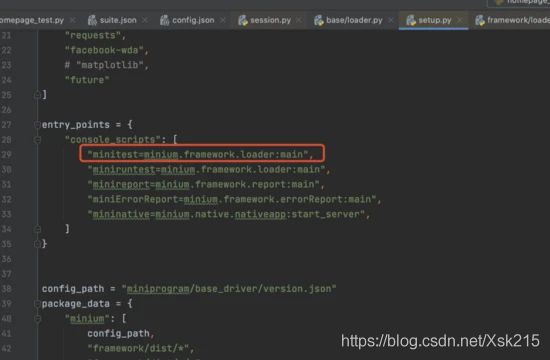
oader.py文件解释了运行的命令行的含义
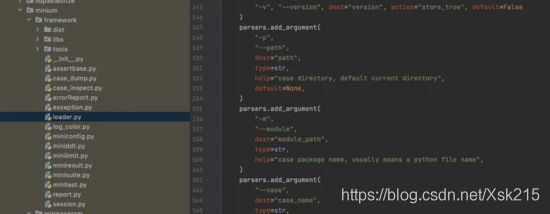
-h, --help: 使用帮助。
-v, --version: 查看 minium 的版本。
-p PATH/–path PATH: 用例所在的文件夹,默认当前路径。
-m MODULE_PATH, --module MODULE_PATH: 用例的包名或者文件名
–case CASE_NAME: test_开头的用例名
-s SUITE, --suite SUITE:测试计划文件
-c CONFIG, --config CONFIG:配置文件名,配置项目参考配置文件
-g, --generate: 生成网页测试报告
–module_search_path [SYS_PATH_LIST [SYS_PATH_LIST …]]: 添加 module 的搜索路径
-a, --accounts: 查看开发者工具当前登录的多账号, 需要通过 9420 端口,以自动化模式打开开发者工具
–mode RUN_MODE: 选择以parallel(并行)或者fork(复刻)的方式运行用例
7.suite测试计划文件
{
“pkg_list”: [
{
“case_list”: [
“test_"
],
“pkg”: "case._test”
}
]
}
suite.json的pkglist字段说明要执行用例的内容和顺序,pkglist 是一个数组,每个数组元素是一个匹配规则,会根据pkg去匹配包名,找到测试类,然后再根据 case_list 里面的规则去查找测试类的测试用例。可以根据需要编写匹配的粒度。 注意匹配规则不是正则表达式,而是通配符。
8.命令行运行脚本
minitest -m case.homepage_test --case test_07_open_live_sale -c config.json -g #运行执行class文件中的指定用例test_07_open_live_sale
minitest -s suite.json -c config.json -g #按照suite配置去执行用例
9.生成测试报告
生成报告之后,在对应的目录下面有index.html文件,但是我们不能直接用浏览器打开这个 文件,需要把这个目录放到一个静态服务器上
测试结果存储在outputs下,运行命令python3 -m http.server 12345 -d outputs然后在浏览器上访问http://localhost:12345即可查看报告
六、遇到的问题
1.需要开启被测试小程序应用的自动化测试端口9420开启被测试工程的自动化端口
"path/to/cli" auto --project "path/to/project" --auto-port 9420
2.打开微信开发者工具超时微信开发者工具:设置-代理设置,关闭ide的代理
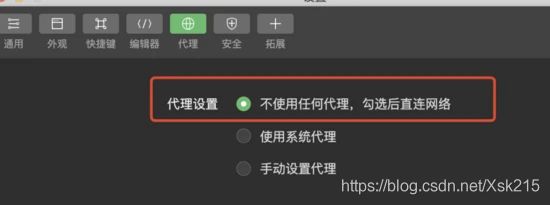
3.连接开发者工具后报错
原因:可能是微信开发者工具和minium的版本不一致;
我测试使用ok的匹配版本为:
Minium版本:1.0.5
开发者工具版本:1.05.2102010
python版本:3.8.8
4.出现以下报错,可能是登陆的开发者工具的账号,没有被测试小程序的开发者权限;5.运行过程中,发现调用截图的方法比较耗时,但是在config文件设置了"assert_capture": false,配置没生效,仍然会去调用截图的方法; ps:猜测是一个bug,然后给微信社区留言了,最新版本1.0.6修复了这个问题 原因:是框架的minitest.py文件调用setup和TearDown方法的时候,没有判断配置文件"assert_capture": false这个条件

可以修改minitest.py文件,增加配置文件的判断条件,修改如下:
if self.test_config.assert_capture:
self.capture("setup")
6.命令行执行的时候加了-p xxx参数,运行时报引入的包不存在
原因:命令行运行时默认是当前路径,加-p xxx, 这样会导致脚本运行的PYTHONPATH变了(不是当前目录了),这样会导致包不存在

解决方法:
命令行运行的时候,用-m 指定运行的包路径,不用-p
把-p xxx用到的路径都加入到PYTHONPATH中
最后: 为了回馈铁杆粉丝们,我给大家整理了完整的软件测试视频学习教程,朋友们如果需要可以自行免费领取 【保证100%免费】
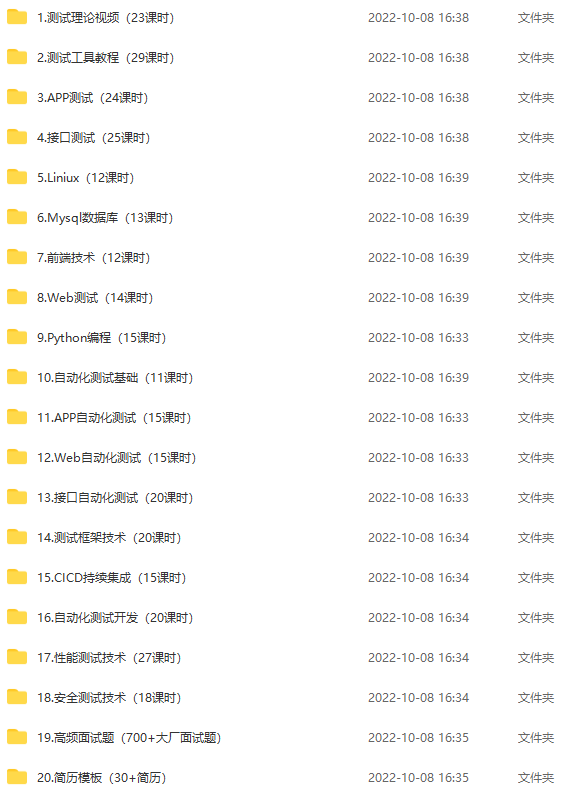
全套资料获取方式:点击下方小卡片自行领取即可。